Table of Contents
Qu’est-ce que le générateur de site web Sitejet AI ?
Sitejet AI est un nouvel outil intelligent de création de sites web intégré à cPanel. Il est conçu pour créer des sites professionnels rapidement et facilement. Aucune compétence en codage n’est requise grâce à l’IA (propulsée par ChatGPT). Du contenu complet peut être généré en un clin d’œil, selon vos besoins professionnels ou personnels.
Que vous créiez un blog personnel, un portfolio ou un site vitrine pour une petite entreprise, Sitejet AI offre tous les outils nécessaires pour lancer un site web esthétique et fonctionnel, directement depuis votre tableau de bord d’hébergement.
Accéder à Sitejet Builder dans cPanel
Pour commencer, connectez-vous à votre compte cPanel
Une fois dans cPanel, faites défiler vers le bas jusqu’à la section Domaines, puis cliquez sur Sitejet Builder.
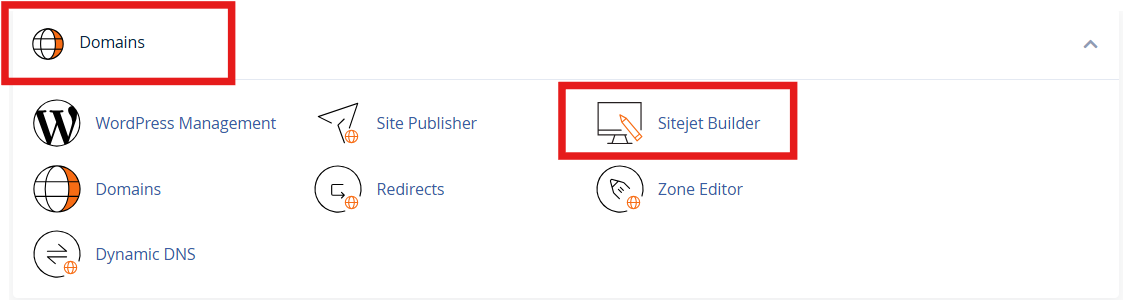
Ici, vous verrez une liste de vos domaines et sous-domaines. Chacun peut avoir son propre site web créé avec Sitejet. À côté du domaine où vous souhaitez construire votre site, cliquez sur le bouton Essayer Sitejet AI.
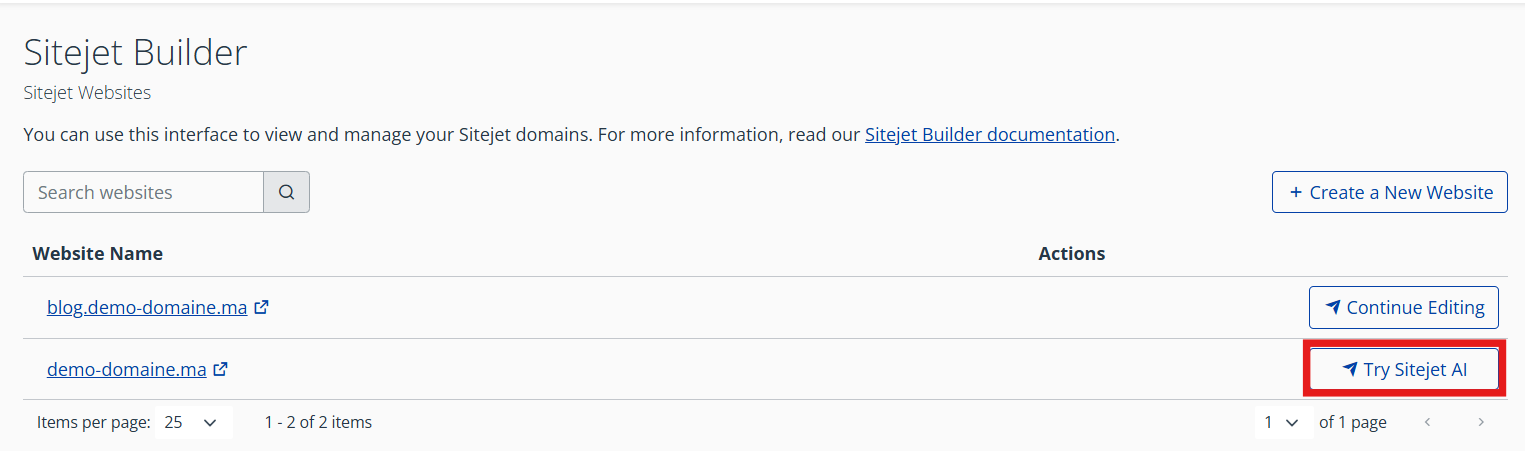
Choisir un modèle
Une fois l’éditeur ouvert, deux options s’offrent à vous : vous pouvez soit laisser l’IA créer un site pour vous à partir de quelques questions, soit choisir manuellement un modèle dans une bibliothèque de mises en page préconçues. Les modèles sont classés par secteur d’activité : restaurants, fitness, photographie, conseil, etc., et vous pouvez prévisualiser chacun avant de faire votre choix.
Si vous préférez avoir plus de contrôle, l’option manuelle vous permet de personnaliser tous les éléments : images, couleurs, polices, mise en page et textes. Il est même possible de partir d’une page blanche pour créer votre site depuis zéro.
Pour ce guide, nous allons continuer avec la création de site assistée par IA, qui est la méthode la plus rapide et simple pour lancer votre site.
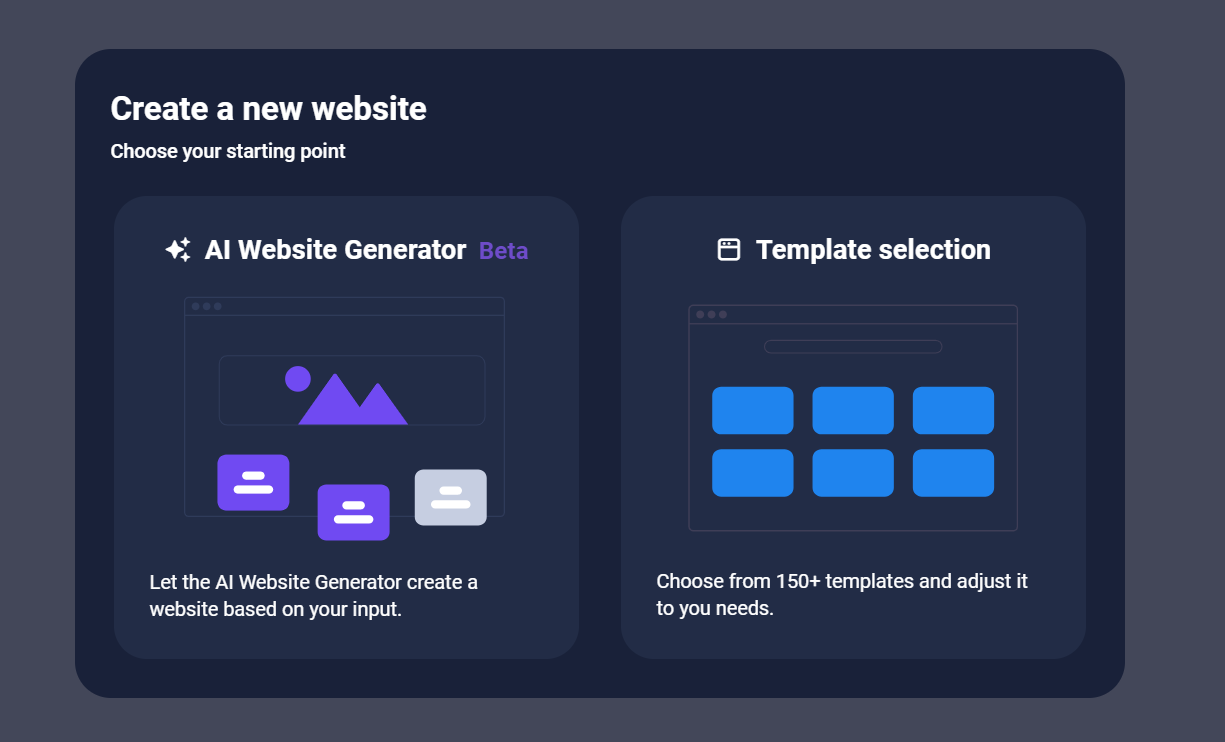
Générer votre site avec l’IA
L’IA de Sitejet va vous poser quelques questions pour comprendre le type de site que vous souhaitez.
Vous pouvez indiquer votre secteur d’activité
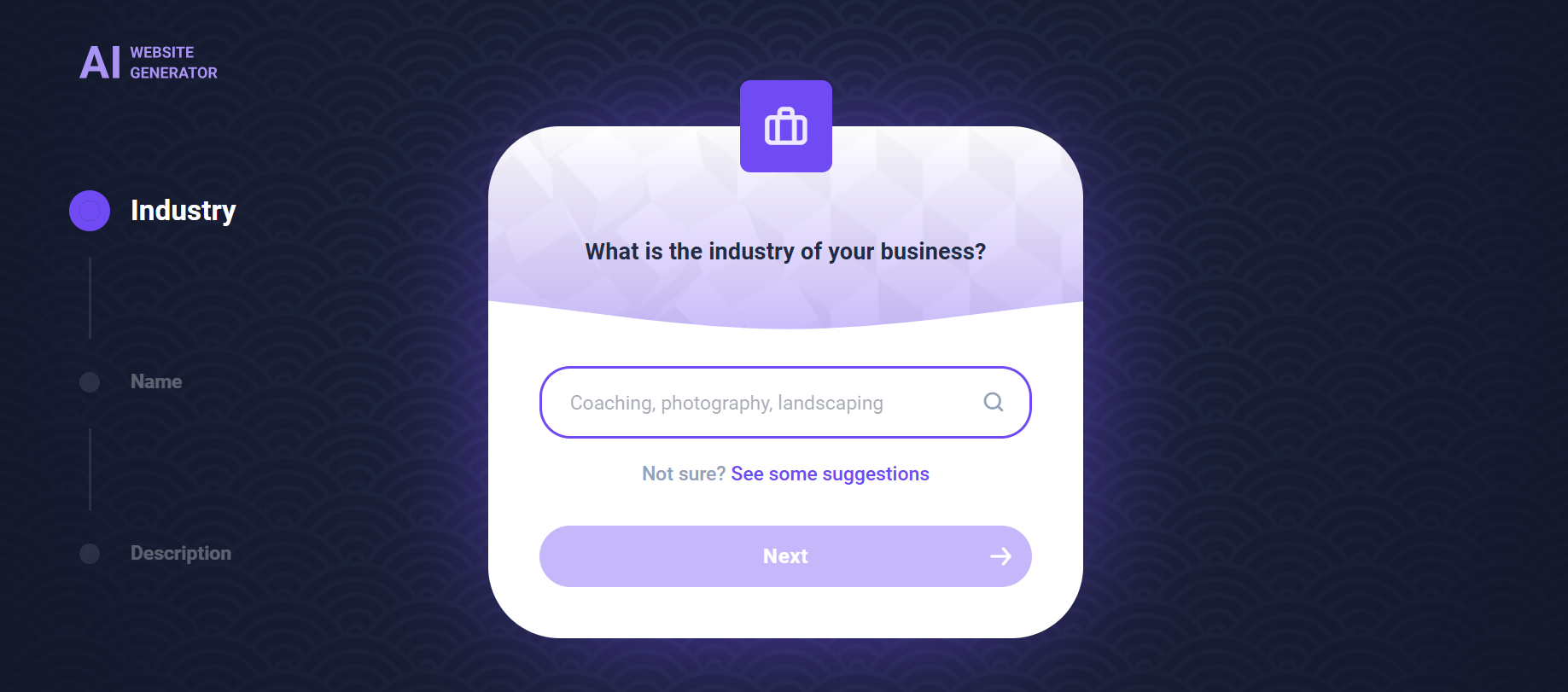
le nom de votre entreprise
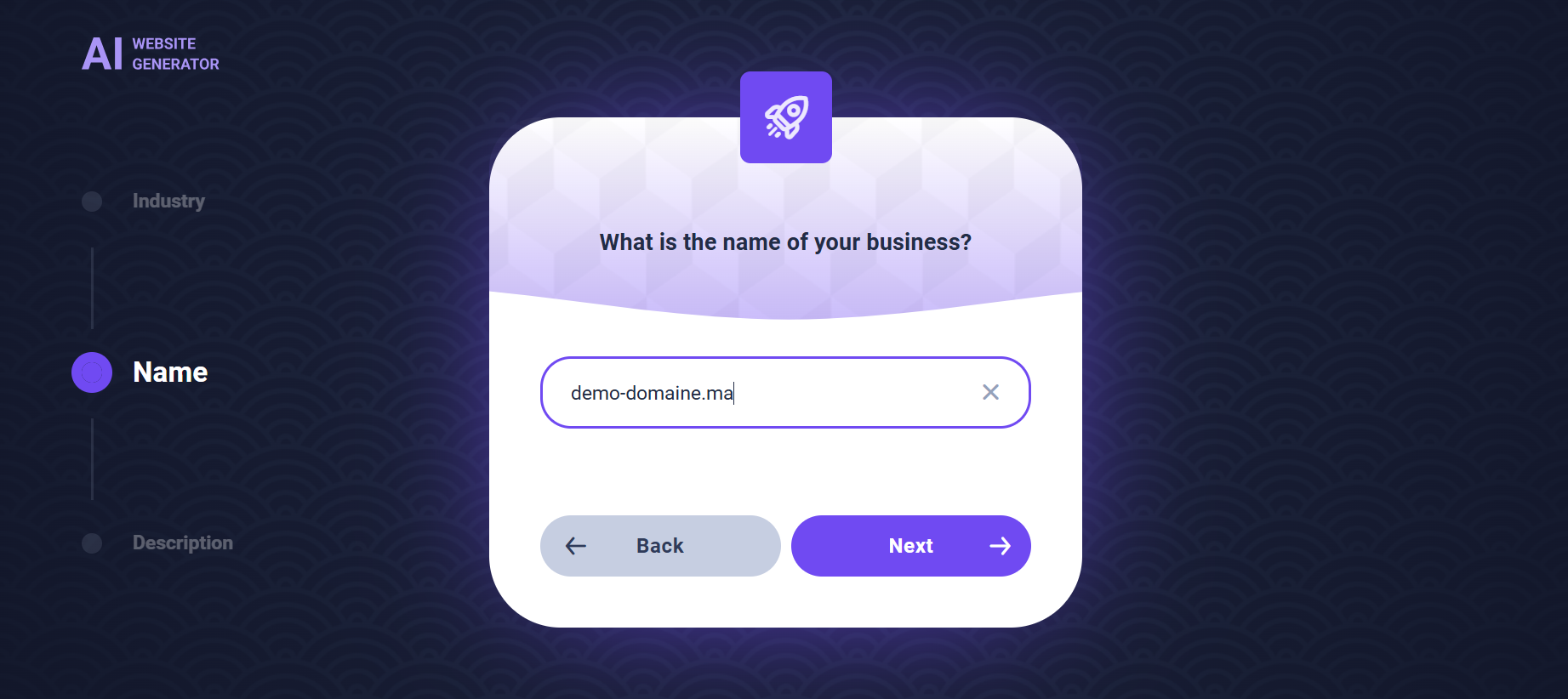
une brève description de vos activités, et le ton souhaité pour votre contenu.
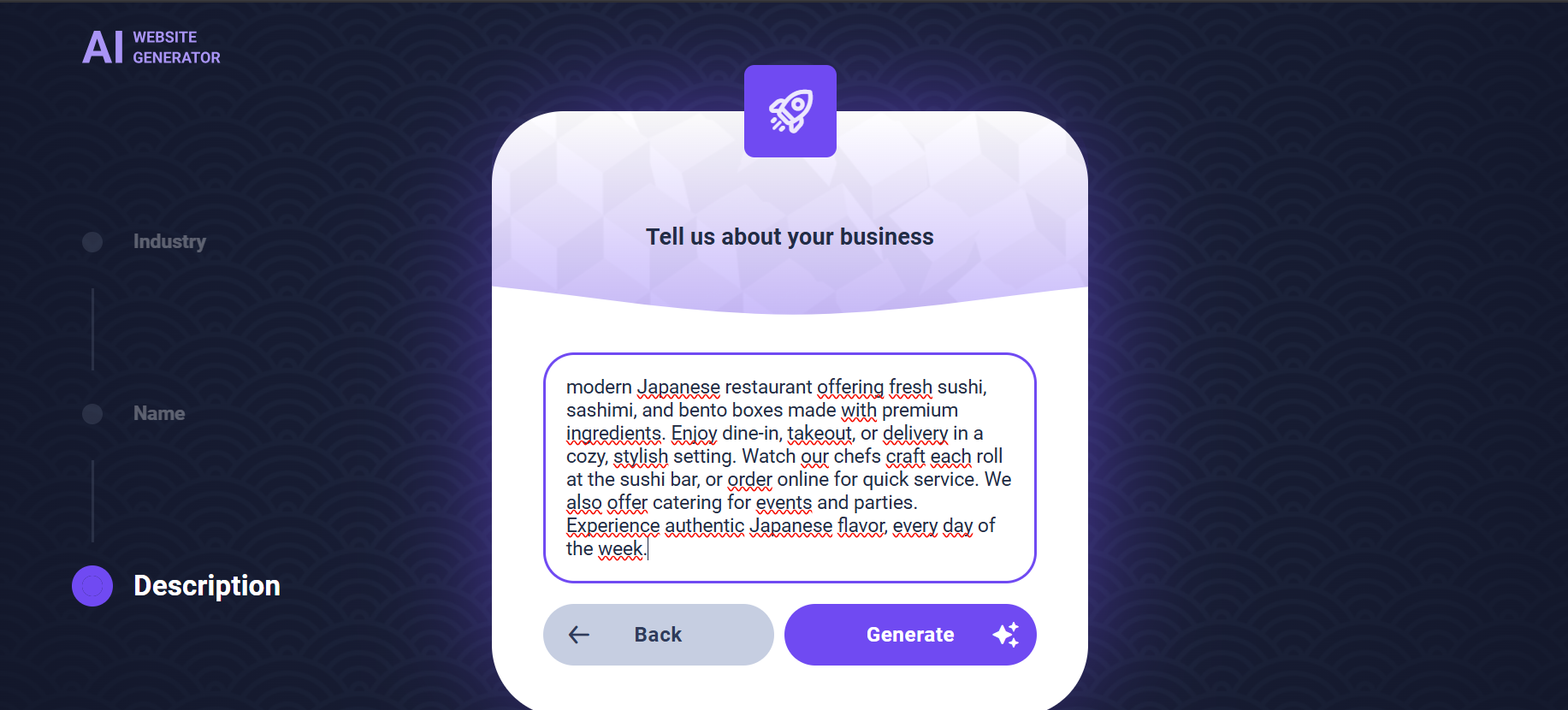
À partir de ces informations, l’IA générera automatiquement le texte de votre site, y compris la page d’accueil, la section « À propos », les services, et bien plus encore.
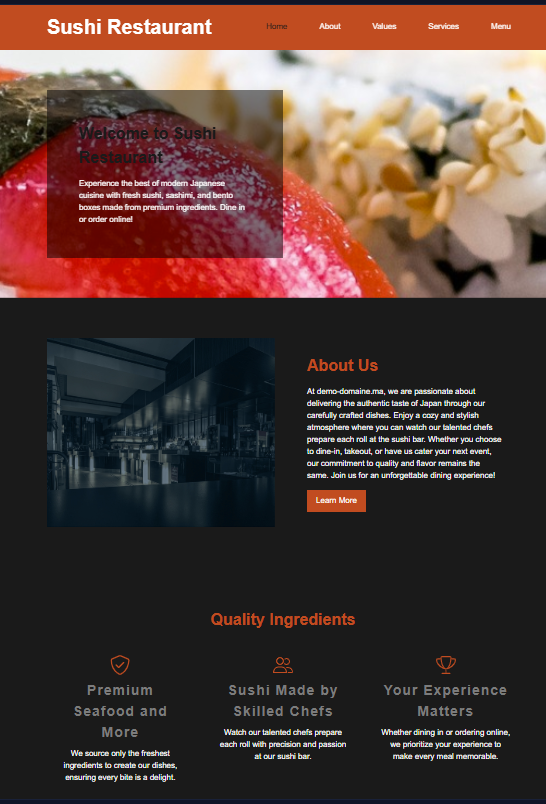
Une fois la génération terminée, vous serez invité(e) à personnaliser l’apparence de votre site avant d’accéder à l’éditeur complet.
Cela comprend le choix de votre palette de couleurs
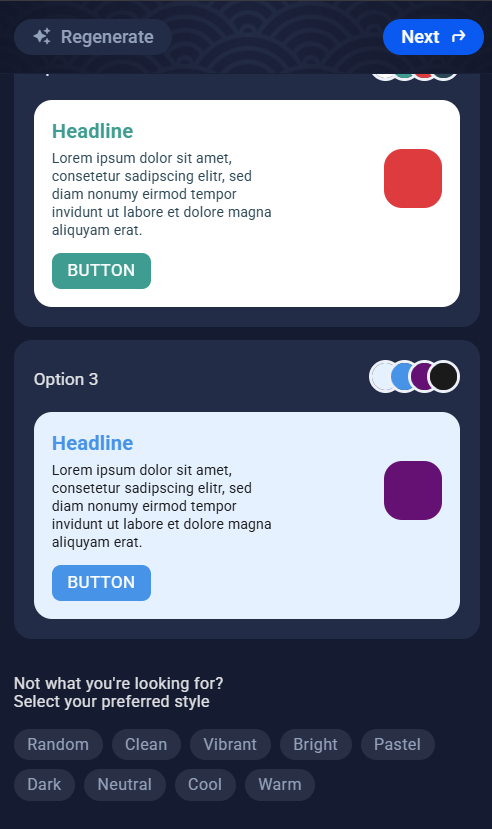
typographie
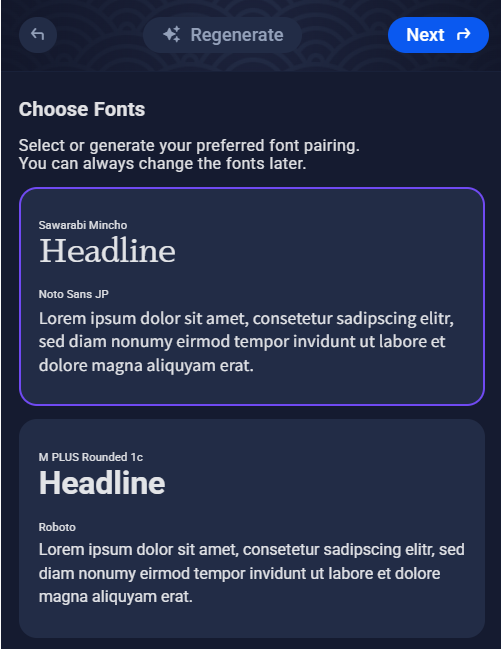
et le choix des sections à afficher sur la page d’accueil (comme le bandeau principal, la section À propos, les services, le formulaire de contact, etc.). Ces paramètres définissent la structure et l’apparence initiales de votre site.
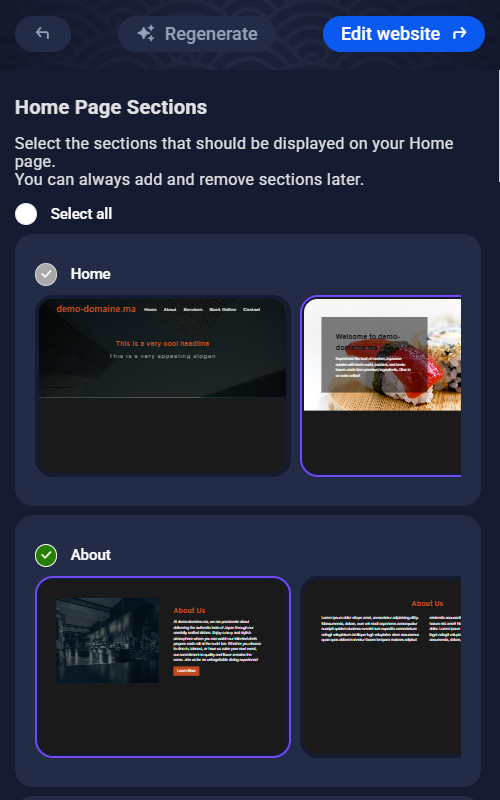
Vous pouvez conserver le contenu généré tel quel ou le modifier librement. Il est aussi possible de régénérer le texte d’une section ou de rédiger votre propre contenu.
Personnaliser votre site
L’éditeur fonctionne comme un constructeur de site moderne. À gauche, vous trouverez une barre d’outils avec tous les éléments que vous pouvez ajouter : zones de texte, images, vidéos, boutons, galeries, cartes, formulaires de contact, etc.
Pour ajouter un élément, glissez-le simplement sur la page. Une fois en place, cliquez dessus pour accéder aux options de personnalisation (couleurs, taille de police, espacement, alignement…). Vous pouvez aussi réorganiser les éléments en les glissant à d’autres endroits.
En haut de l’éditeur se trouve le panneau Design, où vous pouvez définir les styles globaux comme les polices, couleurs principales et formes des boutons. Ces réglages s’appliquent à tout votre site pour un design cohérent.
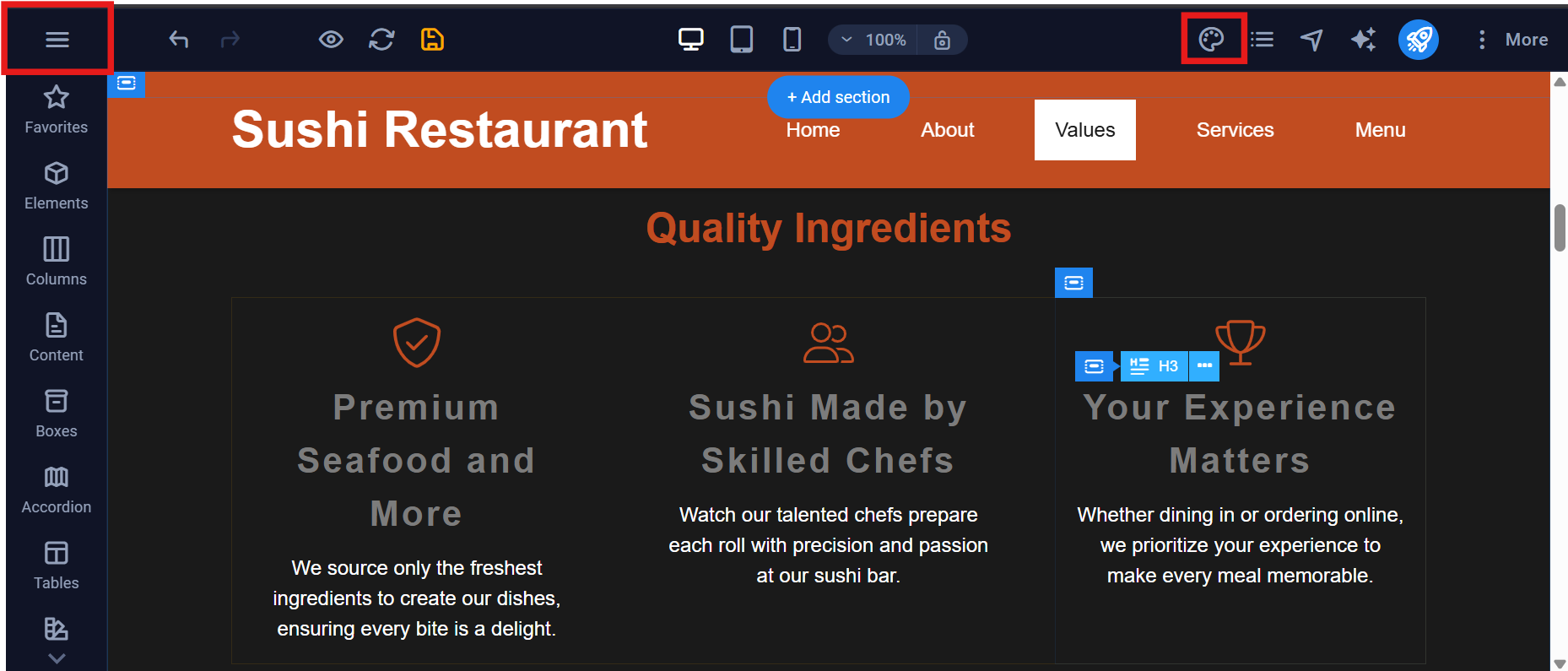
Gérer les pages et la navigation
Vous pouvez gérer la structure de votre site depuis la section Pages. Vous pouvez y ajouter de nouvelles pages (comme « Témoignages » ou « Blog »), renommer celles existantes et ajuster les paramètres SEO (titres, métadonnées…).
Le menu de votre site se génère automatiquement selon les pages créées, mais vous pouvez facilement réorganiser leur ordre ou masquer certaines pages. C’est utile si certaines sont encore en cours de création.
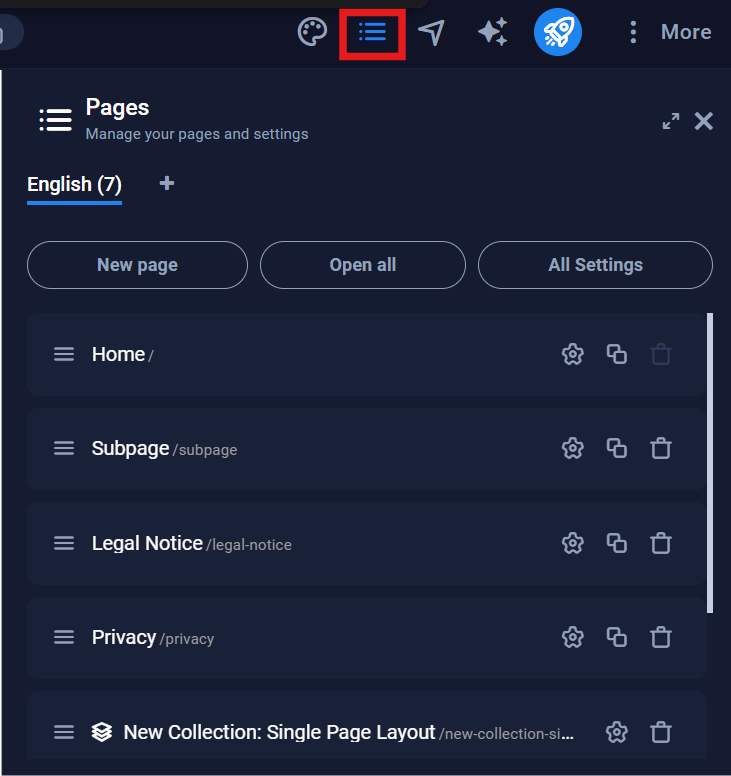
Paramètres et fonctionnalités supplémentaires
Depuis le menu principal, vous accédez aux paramètres de votre site. C’est ici que vous pouvez téléverser votre logo, favicon, coordonnées, et activer des fonctionnalités comme le consentement aux cookies ou une bannière de politique de confidentialité.
Les sites multilingues sont également pris en charge. Vous pouvez activer la sélection de langue, traduire le contenu, et offrir une expérience localisée à vos visiteurs. Il existe aussi un gestionnaire de fichiers intégré pour téléverser vos médias ou utiliser des images libres de droits proposées par Sitejet.
Les utilisateurs avancés peuvent aussi ajouter du code personnalisé (HTML, CSS, JavaScript) via l’éditeur de code intégré.
Prévisualiser votre site
Avant de publier votre site, vous pouvez le prévisualiser sur différents appareils. Cliquez sur l’icône d’aperçu (œil) dans la barre du haut et choisissez entre les vues bureau, tablette ou mobile.
Vous pouvez aussi générer un lien temporaire de prévisualisation pour partager votre travail, même avant publication. C’est pratique pour obtenir un avis ou une validation.

Publier votre site
Une fois satisfait du rendu de votre site, il est temps de le publier. Cliquez sur le bouton Publier et il vous sera proposé de créer un point de restauration. Il s’agit d’une sauvegarde de votre site à cet instant, en cas de besoin de retour en arrière.

La publication mettra instantanément votre site en ligne sur le domaine sélectionné. Si un site ou des fichiers existaient déjà, ils peuvent être remplacés. Il est donc conseillé de faire une sauvegarde pour éviter toute perte de données. JetBackup dans cPanel est la méthode recommandée pour sauvegarder intégralement votre site (fichiers, bases de données et e-mails).
JetBackup vous permet de créer et restaurer des instantanés en quelques clics pour revenir facilement à un état antérieur.
Vous pouvez aussi sauvegarder manuellement vos fichiers via le Gestionnaire de fichiers de cPanel. Cela consiste à télécharger les fichiers actuels sur votre ordinateur avant de publier le nouveau contenu avec Sitejet.
Sauvegardes automatiques et points de restauration
Sitejet sauvegarde automatiquement votre travail toutes les quelques minutes. Il crée aussi des sauvegardes horaires, quotidiennes et hebdomadaires que vous pouvez restaurer à tout moment.
Si vous faites une erreur ou souhaitez annuler une modification, Sitejet vous permet facilement de revenir à une version antérieure, directement depuis l’éditeur. Dans l’interface de Sitejet, ouvrez le menu et trouvez l’option Sauvegardes. Vous verrez une liste de points de restauration automatiques créés à différents moments. Ces instantanés incluent le contenu et le design de votre site. Sélectionnez simplement la version souhaitée et Sitejet restaurera immédiatement votre site à cet état, vous permettant d’annuler des modifications non désirées sans quitter l’éditeur.
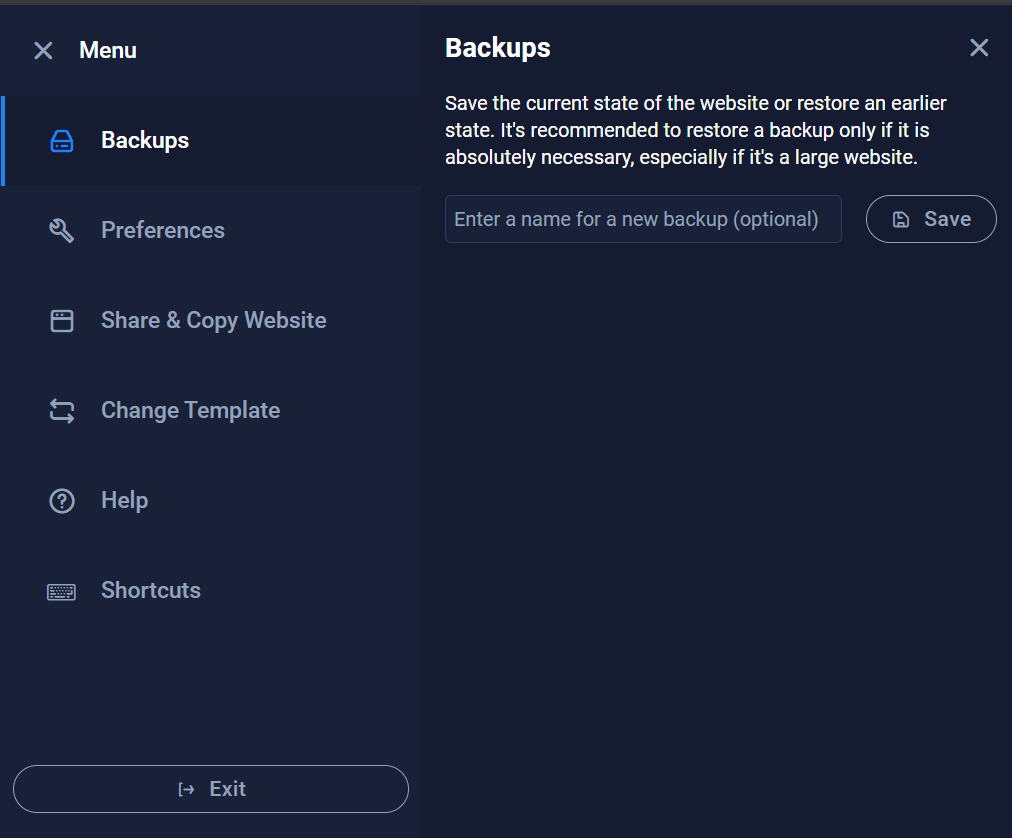
Conclusion
Créer un site avec Sitejet AI dans cPanel est simple, rapide et flexible. Aucune compétence technique n’est requise pour obtenir un résultat professionnel. L’IA génère le contenu, l’éditeur gère le design, et tout est hébergé là où se trouve votre domaine.
Vous gardez toujours le contrôle : vous pouvez modifier votre site à tout moment, annuler les erreurs via les sauvegardes, et personnaliser chaque détail. Que ce soit un simple portfolio ou un site professionnel complet, Sitejet rend la création agréable et rapide.